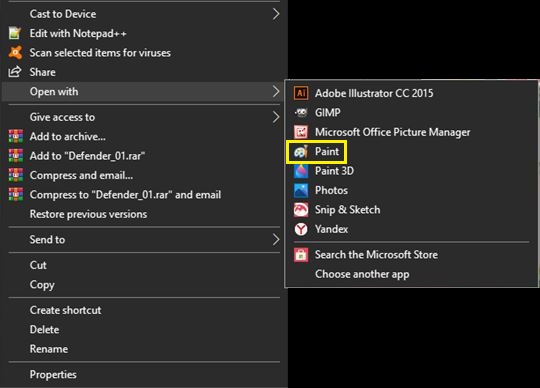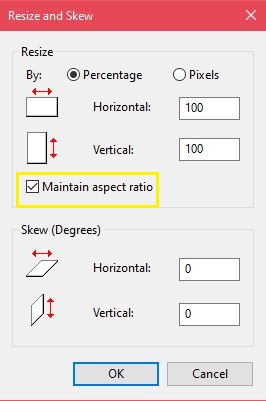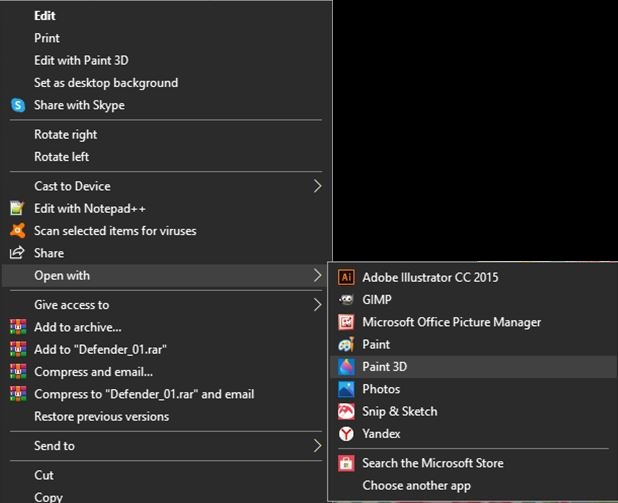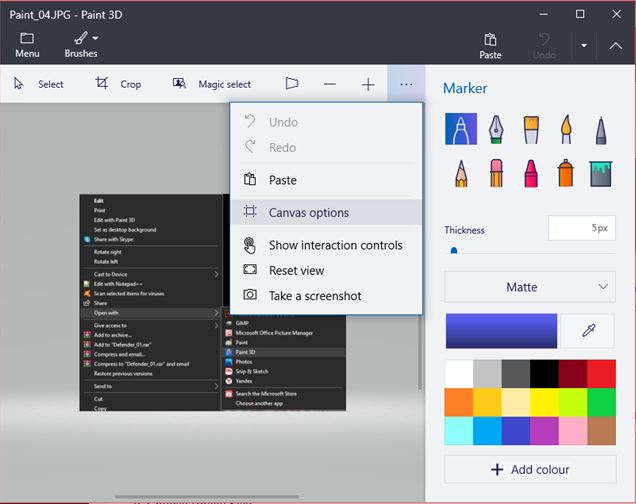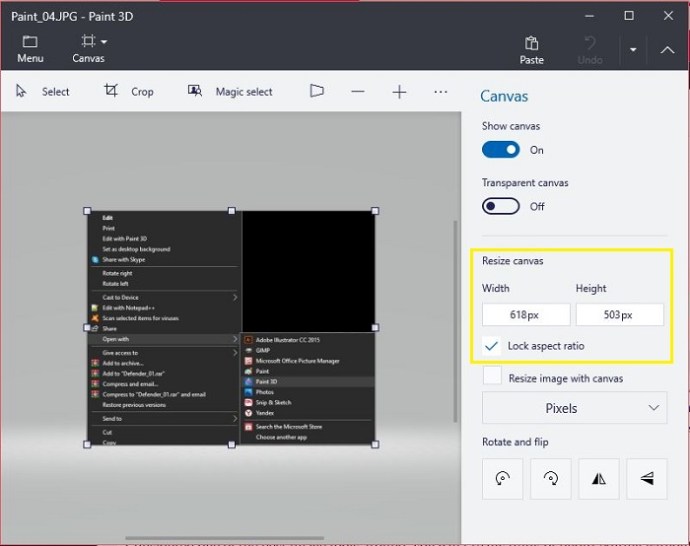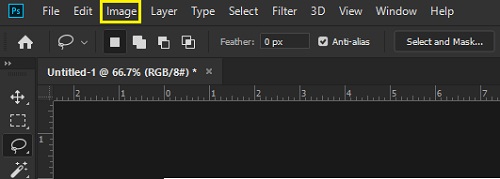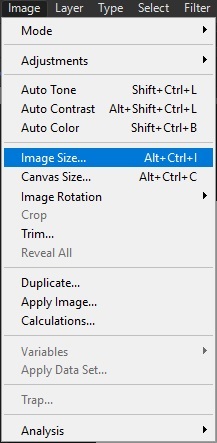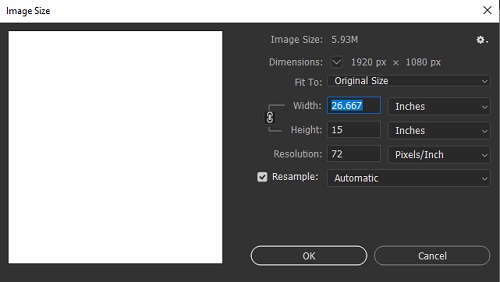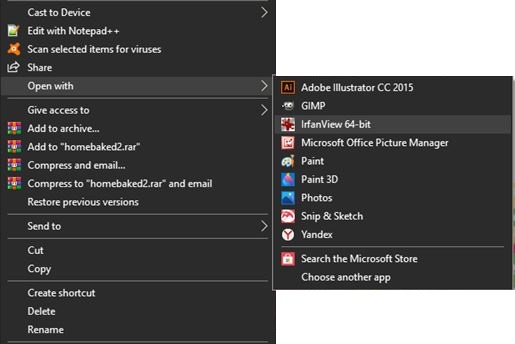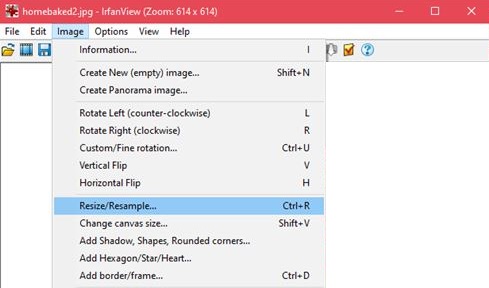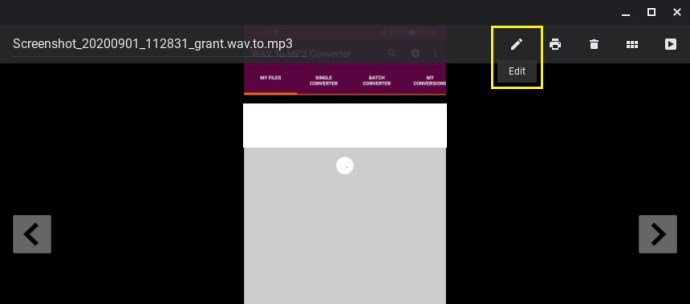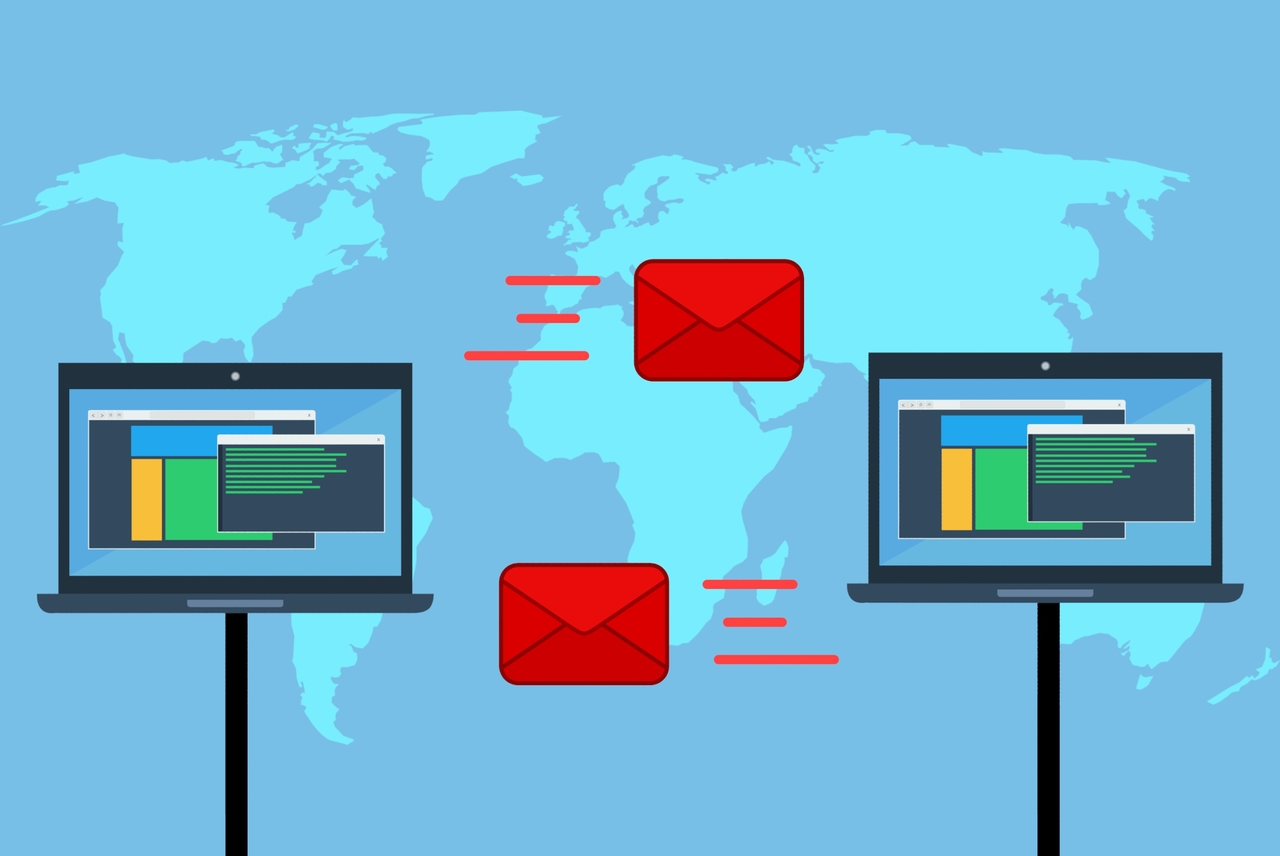Con i gadget moderni di oggi, scattare foto è diventato così facile che avere centinaia di immagini in memoria non è una cosa particolarmente strana o insolita. Tuttavia, lo spazio di archiviazione diventa un problema, poiché migliore è la qualità della fotocamera, maggiore è la dimensione del file della foto.
![Come ridimensionare un'immagine [da qualsiasi dispositivo]](http://pic.onlinemekteb.com/wp-content/uploads/pc-mobile/2600/2or1v79pj9.jpg)
Il ridimensionamento non è solo ritagliare un'immagine, può anche significare la manipolazione dei pixel per ridurre le dimensioni del file. Se stai cercando di inviare molte immagini a un'altra persona ma la dimensione del file è troppo grande, dovrai condensare la foto per inviarla.
È qui che il ridimensionamento delle immagini torna utile. Con gli strumenti appropriati, puoi regolare sia l'immagine che la dimensione del file di una particolare immagine in base alle tue esigenze. In questo articolo, ti mostreremo come ridimensionare un'immagine per una varietà di dispositivi.
Come ridimensionare un'immagine su un dispositivo Android
Fuori dalla scatola, un telefono o tablet Android non viene fornito con applicazioni che possono essere utilizzate per ridimensionare un'immagine. L'app Foto fornita di serie con Android può essere utilizzata per visualizzare i file, ma non ci sono opzioni disponibili per modificare nulla. Fortunatamente, sul Google Play Store sono disponibili utili applicazioni per dispositivi Android.
Il tipo di app può variare a seconda del tipo di dispositivo e della versione di Android, ma la maggior parte dispone di strumenti molto simili. Il processo standard di ridimensionamento di un'immagine consiste nel selezionare una o più immagini dal tuo album, quindi scegliere la risoluzione a cui desideri ridimensionarla. Ecco alcuni strumenti di scelta che sono molto apprezzati su Google Play:
1. Comprimi e ridimensiona foto
Un riduttore di dimensioni dell'immagine facile da usare e intuitivo, Photo Compress and Resize consente all'utente di ridurre le dimensioni dell'immagine o ritagliare le immagini e rimuovere parti indesiderate dell'immagine. Può eseguire riduzioni di immagini in batch e consente di selezionare e ridurre più file contemporaneamente.
2. Photo & Picture Resizer
Un comodo ridimensionatore di foto realizzato per dispositivi Android, l'app Photo & Picture Resizer offre all'utente la possibilità di modificare rapidamente la dimensione di immagini singole o multiple con pochi semplici tocchi. Realizzato per corrispondere alle proporzioni dell'immagine originale per impostazione predefinita, Photo & Picture Resizer semplifica il caricamento delle immagini su vari siti di social media. L'app consente anche l'elaborazione in batch di più immagini in una volta sola.
3. Q Reduce: Photo Reducer e Q Reduce Lite
L'app Q Reduce è un riduttore di dimensioni dei file semplice e senza fronzoli che fa una cosa e la fa bene. La versione Lite esegue riduzioni di singole immagini, mentre la versione completa consente immagini in batch insieme a diverse altre opzioni di modifica delle immagini, come la selezione delle colture e l'archiviazione delle foto.
Come ridimensionare un'immagine su un PC Windows
Probabilmente uno degli strumenti più versatili per l'editing delle immagini, un PC di solito viene fornito con programmi che ti consentono di modificare le immagini. Inoltre, per PC sono disponibili alcuni dei migliori strumenti di fotoritocco. Elencheremo alcuni programmi insieme ad alcuni suggerimenti su come ridurre le immagini:
1. Dipingi
Tutte le versioni di Windows inferiori a Windows 10 verranno fornite con MS Paint per impostazione predefinita. Sebbene siano piuttosto semplici come strumenti di fotoritocco, può comunque ridimensionare le immagini piuttosto facilmente. Per farlo, segui questi passaggi:
- Apri l'immagine facendo clic con il pulsante destro del mouse su di essa e selezionando Apri con, oppure facendo clic su File, quindi su Apri nel menu in alto di Paint.
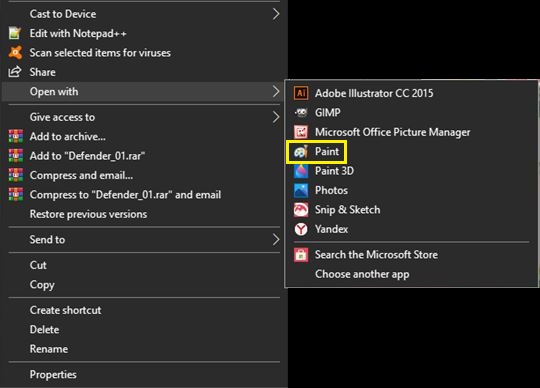
- Nella scheda Home, sotto Immagine, fai clic su Ridimensiona.

- Regola la dimensione dell'immagine in percentuale o in pixel come ritieni opportuno. Fare clic su Mantieni proporzioni per mantenere costante la dimensione dell'immagine durante la regolazione in base alla percentuale.
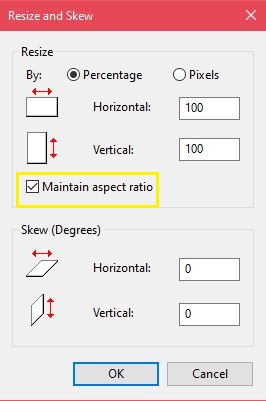
- Fare clic su OK.
2. Dipingi 3D
Windows 10 viene fornito con una versione aggiornata dell'app Paint che ha molte più opzioni rispetto all'originale. Tuttavia, l'interfaccia è stata leggermente modificata, quindi chi ha familiarità con il programma precedente potrebbe perdersi quando prova a navigare nei menu. Per ridimensionare un'immagine in Paint 3D, procedi come segue:
- Apri l'immagine in Paint 3D.
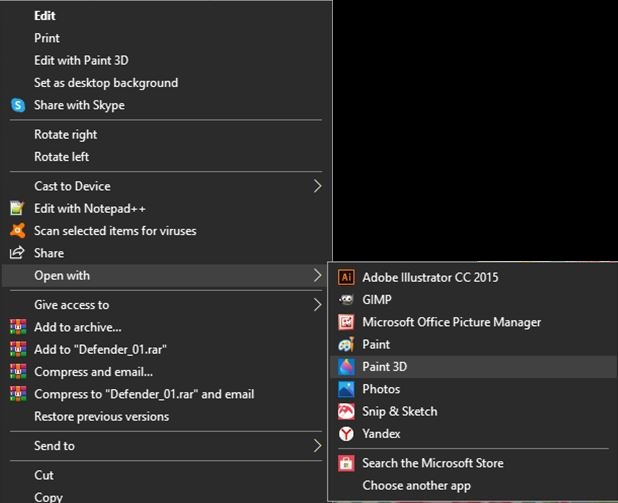
- Fare clic sullo strumento Tela nel menu in alto.
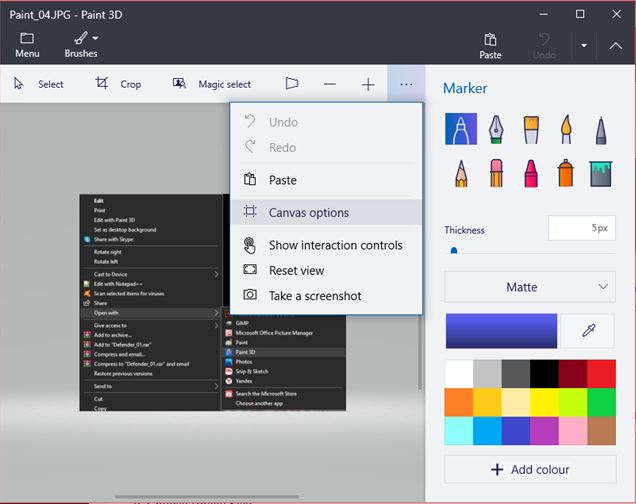
- Nel menu a destra, puoi regolare e ridimensionare l'immagine in pixel o in percentuale. Le proporzioni di blocco mantengono il corretto bilanciamento delle dimensioni dell'immagine e Ridimensiona immagine con tela aumenta o diminuisce le dimensioni della tela di Paint 3D in relazione alle regolazioni.
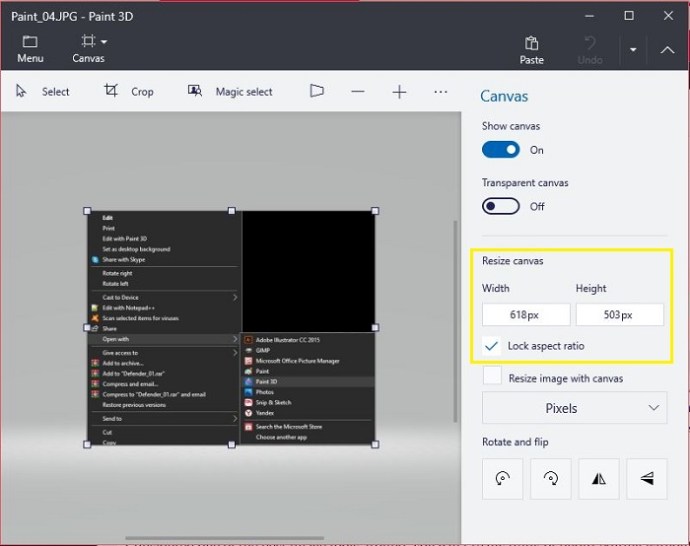
- Fare clic su Menu, quindi su Salva per mantenere le modifiche.
3. Adobe Photoshop
Considerato uno dei migliori strumenti per le immagini in circolazione, non puoi davvero pensare al fotoritocco senza menzionare Adobe Photoshop. Sebbene non sia gratuito come gli altri menzionati, la versatilità di questo programma vale il prezzo. Per ridimensionare un'immagine in Photoshop, segui questi passaggi:
- Fare clic su "Immagine" nel menu in alto.
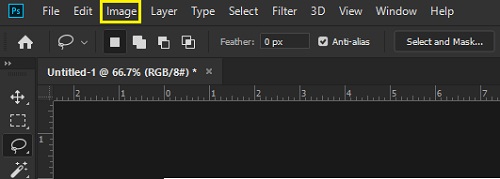
- Scegli Dimensione immagine.
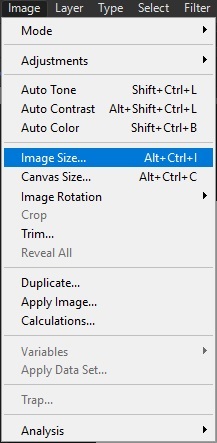
- Regola le dimensioni come ritieni opportuno fare clic su OK.
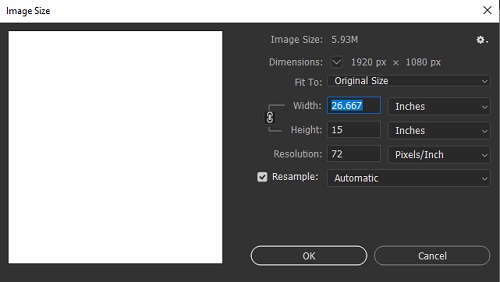
È anche possibile eseguire il ridimensionamento batch, sebbene richieda la registrazione di azioni, quindi procedendo a scegliere File, Automatizza, quindi Batch.
4. Irfanview
Un visualizzatore di immagini gratuito e molto popolare, Irfanview ha anche la capacità di ridimensionare le immagini, sia individualmente che in batch senza dover prima registrare le azioni del programma. È uno strumento molto utile da avere e, poiché l'installazione non costa nulla, non c'è davvero motivo per non provare questo programma. Puoi ridimensionare le immagini in Irfanview in questo modo:
- Apri l'immagine facendo clic con il pulsante destro del mouse e scegliendo Apri con, o trovandola tramite il menu Irfanview facendo clic su File, quindi su Apri.
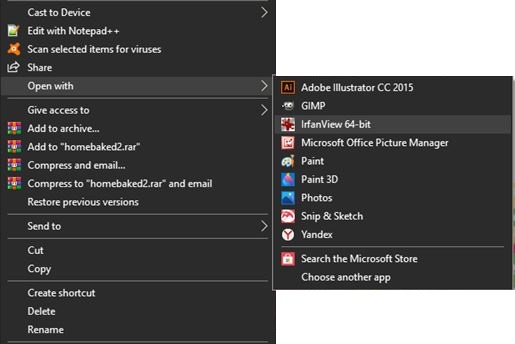
- Fare clic su Immagine nel menu in alto, quindi fare clic su Ridimensiona/Ricampiona.
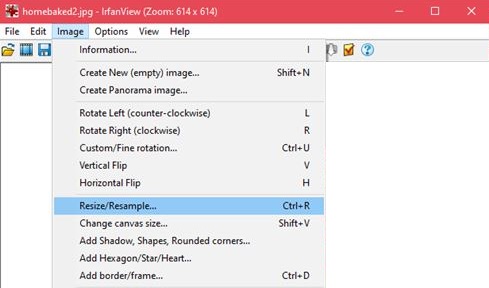
- Regola i valori dell'immagine come meglio credi, quindi fai clic su OK.
La conversione batch delle immagini situate in una cartella può essere eseguita aprendo Irfanview, facendo clic su File, quindi scegliendo Conversione batch/Rinomina. Tutte le immagini che si trovano nella cartella verranno quindi ridimensionate automaticamente.
Come ridimensionare un'immagine su un iPhone
Sebbene l'app Foto fornita con il tuo iPhone possa essere utilizzata per ritagliare le immagini fino a una certa dimensione, non ha la funzione per ridurne la risoluzione né le dimensioni del file. Ci sono, tuttavia, app disponibili tramite l'App Store di Apple che fanno il lavoro molto bene:
1. Dimensione dell'immagine
Semplice da usare e piuttosto diretto, Image Size è uno degli editor di immagini più popolari nell'App Store. Questo strumento gratuito è utile per coloro che desiderano un modo semplice per ridurre le dimensioni dei file di immagine.
2. Ridimensiona immagine
Uno strumento utile per ridimensionare rapidamente e poi pubblicare immagini dal tuo iPhone, ImageResize è un altro popolare strumento di modifica nell'App Store di Apple. Quando si ridimensionano le immagini, visualizza la dimensione del file risultante stimata in modo da poter regolare facilmente i file per il caricamento su siti con requisiti di dimensioni file specifici.
3. Ridimensionamento batch
Un'app utile che consente agli utenti di ridimensionare più immagini contemporaneamente, Batch Resize è un ottimo strumento per coloro a cui piace scattare molte foto e avere album con molte immagini.
Come ridimensionare un'immagine su un Mac
Il Mac è uno strumento potente per le persone che desiderano modificare le immagini. Molti artisti grafici preferiscono utilizzare un Mac durante l'editing, anche se si tratta di una scelta professionale o personale in discussione. Gli strumenti disponibili sono comunque abbastanza utili. Ecco alcuni dei più facili da usare:
1. Anteprima per Mac
Il visualizzatore di foto e immagini predefinito per macOS, viene fornito con diverse opzioni di modifica incluso il ridimensionamento. Per farlo, segui questi passaggi:
Apri il file che desideri ridimensionare nell'app Anteprima.
Fai clic su Strumenti, quindi scegli Regola dimensioni.

Scegli "Ricampiona" l'immagine.

Per ridimensionare le immagini in batch, apri più immagini nella stessa finestra, quindi segui i passaggi indicati sopra.
2. Adobe Photoshop
Questo popolare programma di fotoritocco è disponibile anche per l'uso su Mac. I passaggi per il ridimensionamento delle immagini sono gli stessi di quelli per il PC.
Come ridimensionare un'immagine su un Chromebook
Poiché il Chromebook è limitato alle sole applicazioni approvate da Google, le scelte per il fotoritocco su questa piattaforma non sono così varie come le altre. Ma viene comunque fornito con un programma predefinito in grado di svolgere questo compito. In alternativa, puoi abilitare Google Play Store sul tuo Chromebook, quindi scaricare editor di immagini come se stessi utilizzando Android.
Editor di immagini
Questo è il visualizzatore di immagini predefinito per il tuo Chromebook ed è il programma utilizzato quando apri un file di immagine. Per modificare le immagini utilizzando questa app, procedi come segue:
- Apri il file immagine, quindi fai clic su Modifica nel menu.
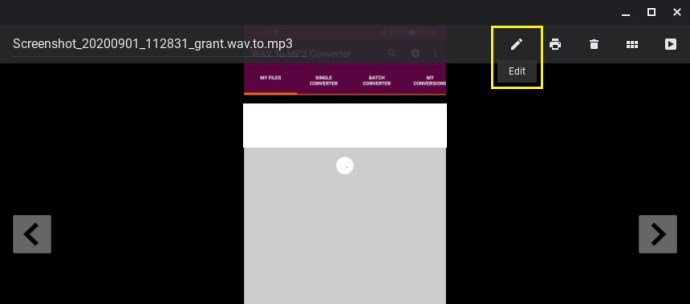
- Scegli e fai clic su Ridimensiona.

- Regola i valori come meglio credi.

Domande frequenti aggiuntive
Ecco le risposte ad alcune delle domande più frequenti su come ridimensionare le immagini.
1. Quali strumenti online puoi consigliare per ridimensionare le immagini?
I seguenti strumenti offrono semplici opzioni di trascinamento della selezione durante il ridimensionamento dei file di immagine e sono tutti gratuiti e disponibili senza installare nulla. Per le singole immagini prova a utilizzare PicResize o PhotoSize. Per i progetti batch, BulkResize e BIRME sono piuttosto utili. Poiché sono strumenti online, non importa su quale piattaforma li utilizzi. Se disponi di una connessione online, puoi utilizzarne uno qualsiasi.
2. Quali programmi puoi consigliare per ridimensionare batch di immagini?
Le applicazioni fornite per ciascuna piattaforma di cui sopra hanno scelte che offrono l'elaborazione di immagini in batch. Sono tra i più popolari per ciascuna delle loro piattaforme specifiche e offrono agli utenti un ottimo strumento per ridimensionare più immagini.
3. Che effetto ha il ridimensionamento di un'immagine sulla dimensione del file?
Il ridimensionamento di un'immagine ha un effetto molto considerevole sulla dimensione del file di un'immagine. Poiché la diminuzione o l'aumento delle dimensioni di un'immagine diminuirà o aumenterà rispettivamente il numero di pixel che vengono visualizzati all'apertura del file. Ciò significa che minore è il numero di pixel, minore è la dimensione del file e viceversa. Questo è importante da ricordare poiché molti siti online hanno limitazioni di caricamento e non accetteranno immagini oltre una certa dimensione del file.
Una parte integrante dello scatto fotografico
Ora che scattare foto è così semplice, la necessità di gestire le dimensioni dei file di immagine ha acquisito maggiore importanza, soprattutto per coloro che lo fanno spesso. Sarebbe estremamente frustrante scattare una foto di un momento importante, solo per scoprire che hai esaurito lo spazio di archiviazione. Il ridimensionamento delle immagini è diventato probabilmente parte integrante del loro scatto.
Conosci altri modi per ridimensionare le immagini su dispositivi diversi? Condividi i tuoi pensieri nella sezione commenti qui sotto.